Mac搭建php的開發環境(圖文詳解)
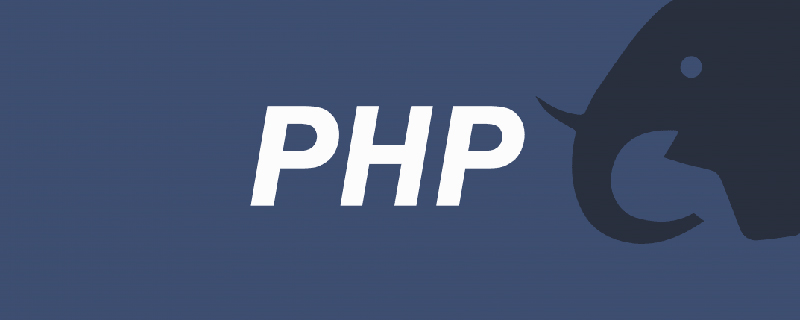
搭建php的開發環境(圖文詳解)
這篇文章主要介紹了Mac下搭建php開發環境教學,Mac OS X內建了Apache 和 PHP,這樣使用起來非常方便。本文以Mac OS X 10.6.3為例,需要的朋友可以參考下
Mac OS X;內建了Apache和;PHP,這樣使用起來非常方便。本文以Mac OS X 10.6.3為例。主要內容包括:
(1)啟動Apache
(2)執行PHP
(3)安裝MySQL
(4)使用phpMyAdmin
(5)設定PHP的MCrypt擴充套件庫
(6)設定虛擬主機
一 . 啟動Apache
有兩種方法:
開啟「系統設定偏好(System Preferences)」 -> 「共用(Sharing)」 -> 「Web共用(Web Sharing)」
開啟「終端(terminal)」,然後(注意:sudo需要的密碼就是系統的root帳號密碼)
執行「sudo apachectl start」,再輸入帳號密碼,這樣Apache就執行了。
執行「sudo apachectl -v」,你會看到Mac OS X 10.6.3中的Apache版本號:
Server version: Apache/2.2.14 (Unix)
Server built: Feb 11 2010 14:40:31
這樣在瀏覽器中輸入「http://localhost」,就可以看到出現一個內容為「It works!」的頁面,它位於「/Library(資源庫)/WebServer/Documents/」下,這是Apache的預設根目錄。
注意:開啟了Apache就是開啟了「Web共用」,這時聯網的使用者就會通過「http://[本地IP]/」來存取「/Library(資源庫)/WebServer/Documents/」目錄,通過「http://[本地IP]/~[使用者名稱]」來存取「/Users/[使用者名稱]/Sites/」目錄,可以通過設定「系統偏好設定」的「安全(Security)」中的「防火牆(Firewall)」來禁止這種存取。
二. 執行PHP
1. 在終端中執行「sudo vi /etc/apache2/httpd.conf」,開啟Apache的組態檔。(如果不習慣操作終端和vi的可以設定在Finder中顯示所有的系統隱藏檔案,記得需要重新啟動Finder,這樣就可以找到對應檔案,隨心所欲編輯了,但需要注意的是某些檔案的修改需要開啟root帳號,但整體上還是在終端上使用sudo來臨時獲取root許可權比較安全。)
找到「#LoadModule php5_module libexec/apache2/libphp5.so」,把前面的#號去掉,儲存(在命令列輸入:w)並退出vi(在命令列輸入:q)。
簡單點: 直接去 /etc/apache2/httpd.conf的路徑下面開啟httpd.conf組態檔,然後全域性搜尋找到「#LoadModule php5_module libexec/apache2/libphp5.so」,去掉#既可以了。
2. 執行「sudo cp /etc/php.ini.default /etc/php.ini」,這樣就可以通過php.ini來設定各種PHP功能了。
簡單點說,直接去/etc/php.ini.default路徑下面找到php.ini.default檔案拷貝一份,修改名稱為php.ini(用來設定各種PHP功能用的)
比如:通過下面兩項來調整PHP提交檔案的最大值,比如phpMyAdmin中匯入資料的最大值
upload_max_filesize = 2M
post_max_size = 8M
;比如通過display_errors來控制是否顯示PHP程式的報錯
display_errors = Off
3. 執行「sudo apachectl restart」,重新啟動Apache,這樣PHP就可以用了。
執行「cp /Library/WebServer/Documents/index.html.en /Library/WebServer/Documents/info.php」,即在Apache的根目錄下複製index.html.en檔案並重新命名為info.php
在終端中執行「vi /Library/WebServer/Document/info.php」,這樣就可以在vi中編輯info.php檔案了。在「It's works!」後面加上「<?php phpinfo(); ?>」,然後儲存之。這樣就可以在http://localhost/info.php中看到有關PHP的資訊,比如版本號是5.3.1。
簡單點說,直接去/Library/WebServer/Documents/index.html.en路徑下面找到index.html.en檔案,修改名稱為index.php
並且編輯index.php為如下程式碼:
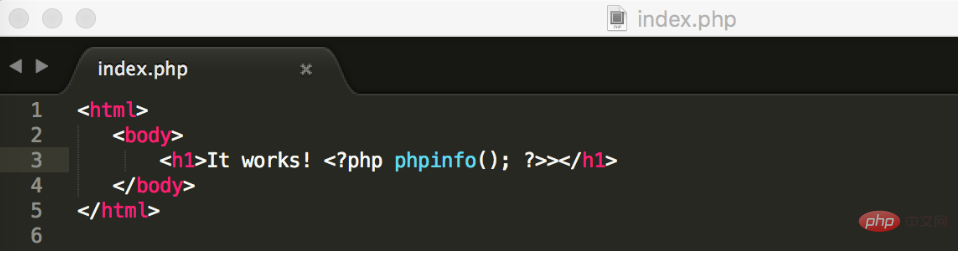
4.介面演示
在瀏覽器中輸入 http://localhost/index.php,出現如下的畫面表示PHP基本環境已經搭建完畢了。
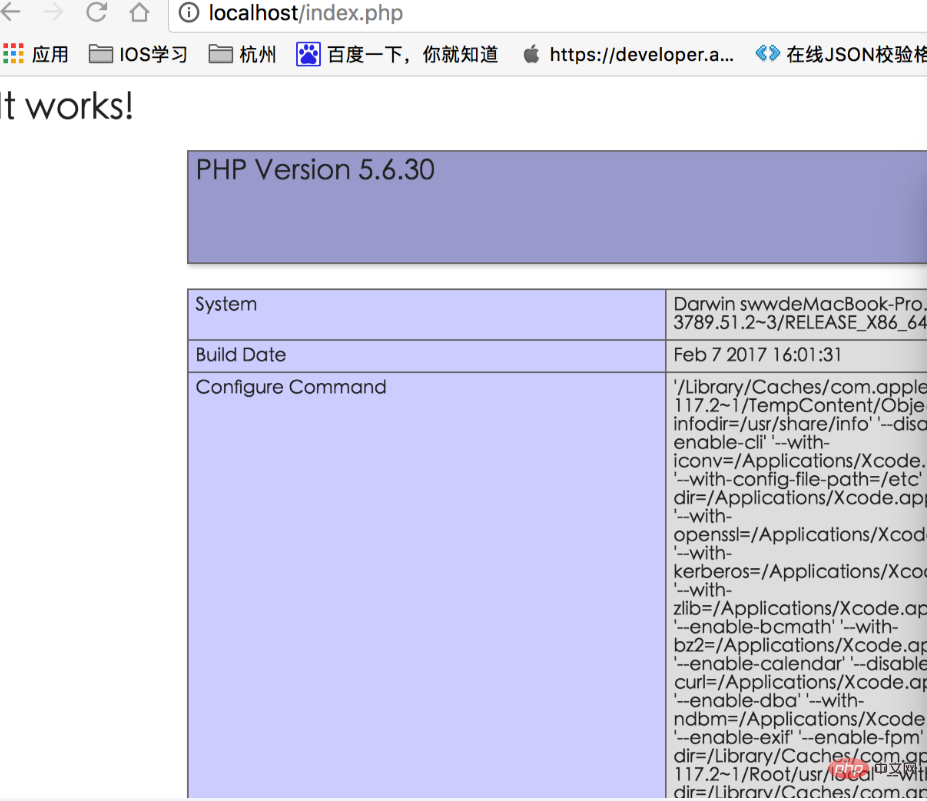
感謝大家的閱讀,希望大家收益多多。
以上內容參考這篇文章搭建 http://www.cnblogs.com/On1Key/p/5799522.html
以上就是Mac搭建php的開發環境(圖文詳解)的詳細內容,更多請關注TW511.COM其它相關文章!